Datenwiederherstellung von Plextor XStore NAS RAID 0 und RAID 1
In diesem Artikel zeigen wir Ihnen, wie Sie Daten von einem RAID-Level 0 und 1 eines NAS Plextor XStore PX-NAS2X500L/PX-NAS2X750L/PX-NAS2X1000L wiederherstellen.


Wie kann ich Daten von RAID 0 und 1 Plextor XStore PX-NAS2X500L/750L/1000L wiederherstellen?
- So erstellen Sie RAID 1 und RAID 0 auf Plextor XStore NAS
- So erstellen Sie eine Sicherung
- So stellen Sie ein defektes NAS Plextor XStore wieder her
- Schlussfolgerung
- Fragen und Antworten
- Bemerkungen
Wie Sie wissen, unterstützen Speichergeräte mit zwei Festplatten nur die ersten und null Ebenen von RAID, da nicht genügend Festplatten für andere Ebenen vorhanden sind. Wie alle Speichergeräte ist NAS-Speicher nicht immun gegen den Ausfall oder Ausfall einzelner Komponenten. Als Ergebnis haben Sie Arbeitsplatten, auf denen Daten gespeichert sind, aber der Zugriff darauf ist unmöglich.
Um Informationen von Festplatten zu erhalten, benötigen Sie ein spezielles Programm, das RAID-Festplatten wieder zusammensetzt und es Ihnen ermöglicht, alle verbleibenden Dateien von ihnen zurückzugeben.
Warum brauchen wir ein solches Programm? Tatsache ist, dass der NAS-Speicher ein eigenes Betriebssystem verwendet, das in gewisser Weise RAID sammelt und Daten auf Festplatten schreibt. Wenn Sie diese Laufwerke an ein anderes Gerät oder einen PC anschließen, können sie ihren Zustand nicht wiederherstellen.
Wenn Sie beispielsweise Laufwerke an einen Computer anschließen, auf dem das Windows-Betriebssystem ausgeführt wird, um auf die Laufwerke zuzugreifen, werden Sie aufgefordert, sie in der Datenträgerverwaltung zu initialisieren, wodurch wiederum die darauf verbleibenden Informationen überschrieben werden. Und Sie erhalten nicht nur keinen Zugriff auf die Dateien, sondern verlieren sie auch ganz.
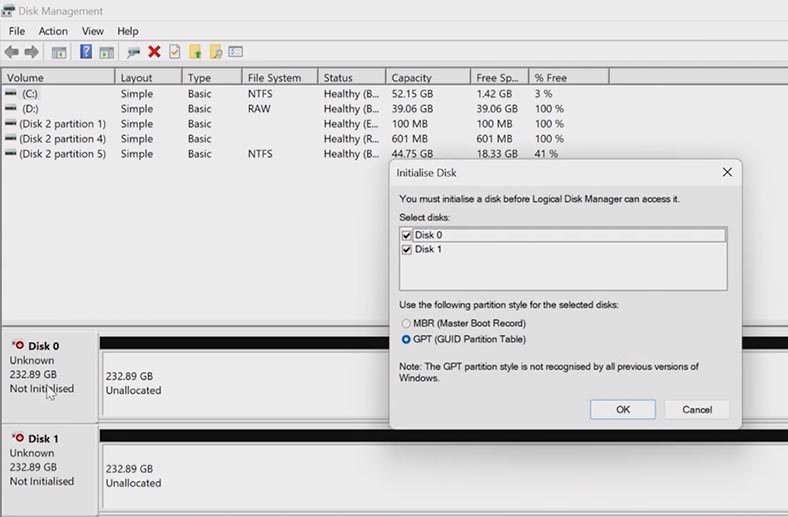
Das Linux-Betriebssystem war auch nicht in der Lage, die Hauptpartition zu bestimmen, auf der sich die Dateien befinden, obwohl es das XFS-Dateisystem hat, das dieses Betriebssystem unterstützt. Das Mounten dieser Partition ist nicht verfügbar.
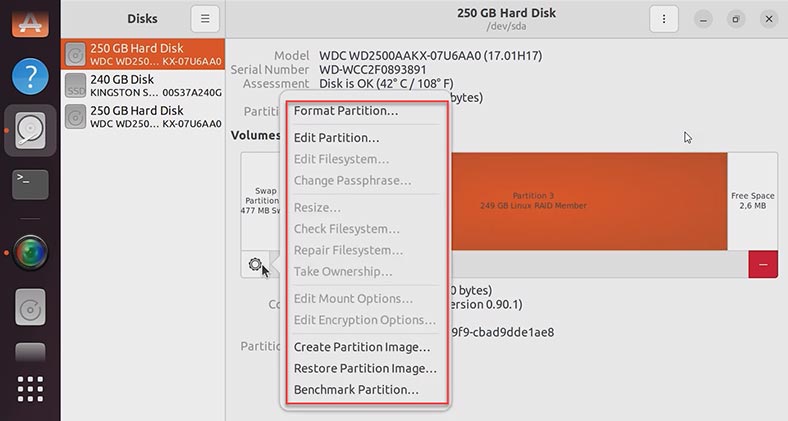
Denken Sie daran, wenn Sie Festplatten in Windows initialisieren oder eine Partition in Linux ändern, werden möglicherweise alle Informationen überschrieben, was eine weitere Wiederherstellung erschwert. In keinem Fall wird empfohlen, Manipulationen an Laufwerken vorzunehmen, wenn Sie sich Ihrer Aktionen nicht sicher sind, da Sie sonst Daten dauerhaft verlieren können.
So erstellen Sie RAID 1 und RAID 0 auf Plextor XStore NAS
Für ein allgemeines Verständnis der Funktionsweise der RAID-Technologie sehen wir uns an, welche Ebenen dieses Gerät unterstützt und wie ein Festplatten-Array aus verbundenen Laufwerken zusammengestellt wird.
Um ein RAID zu erstellen, müssen Sie in die Systemsteuerung des Geräts gehen. Öffnen Sie dazu einen beliebigen Browser und geben Sie die IP-Adresse des Speichers in die Adressleiste ein, diese können Sie in den Routereinstellungen ermitteln. Öffnen Sie im sich öffnenden NAS-Verwaltungsfenster den Datenträgermanager. Tab – Laufwerke – Verwaltung. Um auf den Abschnitt zuzugreifen, müssen Sie den Administrator-Login und das Passwort eingeben, standardmäßig ist es admin und das Passwort ist root. Wenn Sie es zuvor geändert haben, geben Sie Ihr eigenes ein.
Rechts wird ein Fenster angezeigt – Festplatten-Dienstprogramme. Wählen Sie die Laufwerke aus, aus denen Sie ein RAID erstellen möchten, und verschieben Sie sie auf die rechte Seite des Fensters.
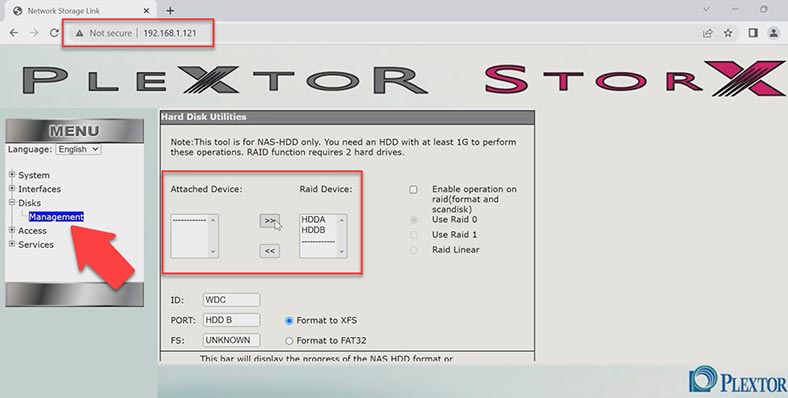
Aktivieren Sie dann das Kontrollkästchen RAID-Aktivierung und wählen Sie den geeigneten Typ aus den drei verfügbaren aus. RAID 0 ist ein Striped-Array, RAID 1 ist ein gespiegelter und linearer Typ. Linear RAID ist eine einfache Gruppierung von Laufwerken, um ein größeres virtuelles Laufwerk zu erstellen. Konfigurieren Sie als Nächstes zusätzliche Einstellungen und legen Sie das Dateisystem der zukünftigen Festplatte fest. Das Dateisystem XFS und FAT32 ist hier verfügbar.
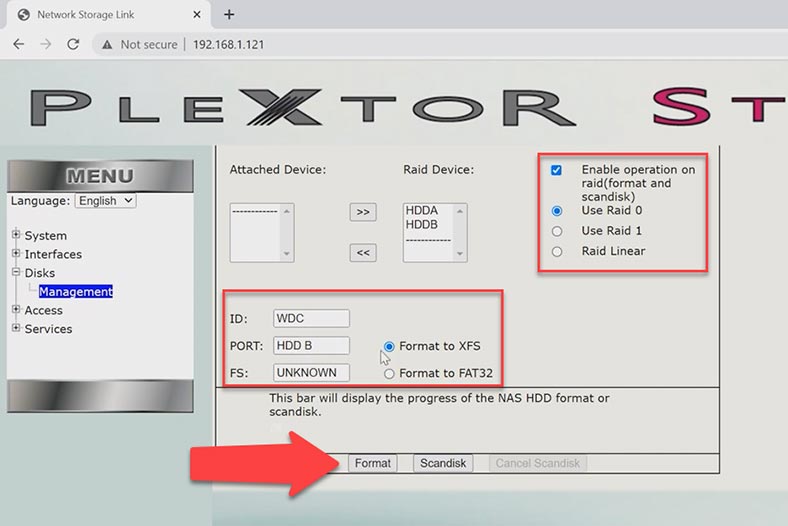
Nachdem Sie alle Parameter angegeben haben, klicken Sie auf die Schaltfläche – Formatieren, woraufhin ein Fenster mit der Warnung angezeigt wird, dass alle Daten auf den Festplatten gelöscht werden, klicken Sie auf – OK zur Bestätigung. Als Ergebnis beginnt der Vorgang zum Formatieren von Laufwerken und zum Erstellen eines RAID. Warten Sie, bis er abgeschlossen ist.
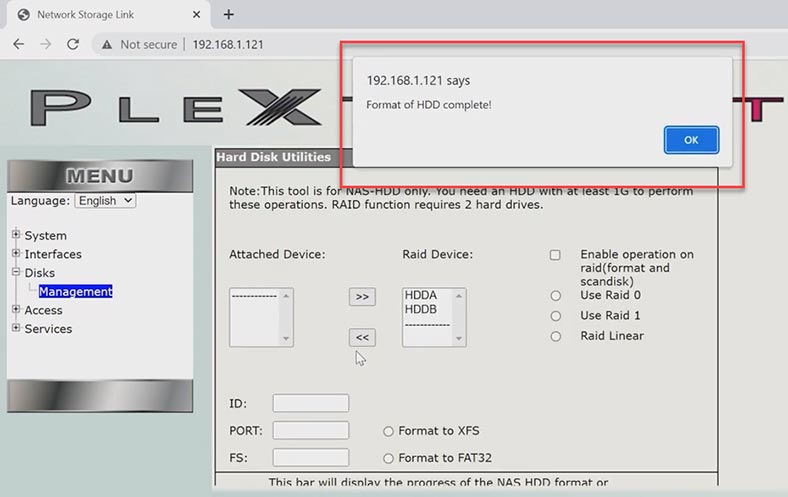
Sie werden benachrichtigt, wenn die Formatierung erfolgreich war. Wenn Sie nach dem Formatieren ein First-Level-RAID erstellen, beginnt die Initialisierung der Festplatten. Warten Sie, bis sie abgeschlossen ist, bevor Sie mit dem Festplatten-Array weiterarbeiten.
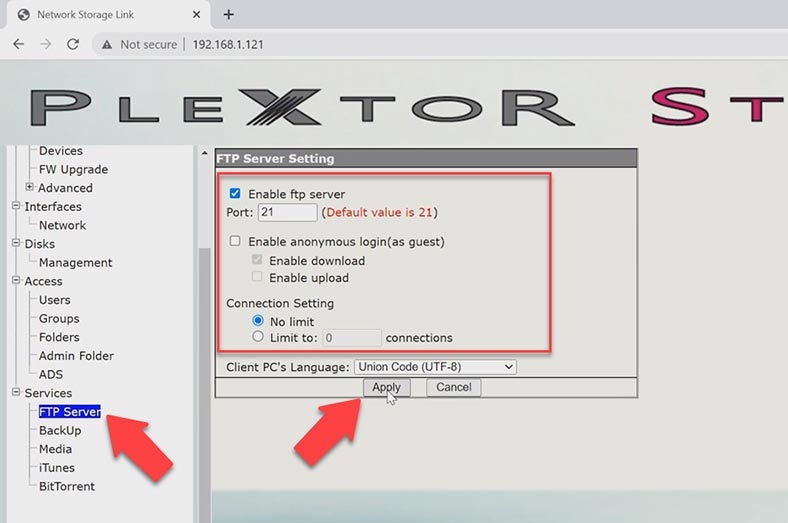
Nach Aktivierung des FTP-Servers können Sie Daten auf die Festplatte hochladen.
So erstellen Sie eine Sicherung
Um den Verlust wichtiger Dateien zu verhindern, wird empfohlen, diese regelmäßig zu sichern. Mit einem Backup können Sie versehentlich gelöschte Dateien wiederherstellen.
Um eine Sicherung zu erstellen, gehen Sie in der NAS-Systemsteuerung zum Abschnitt – Dienste – Sicherung, klicken Sie mit der rechten Maustaste auf die Schaltfläche – Hinzufügen a Sicherungsauftrag .
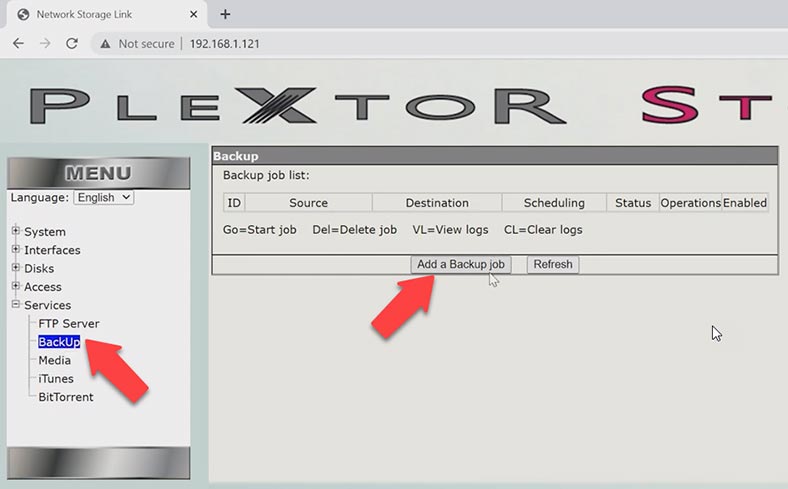
Wählen Sie im nächsten Schritt den Ordner aus, den Sie sichern möchten.
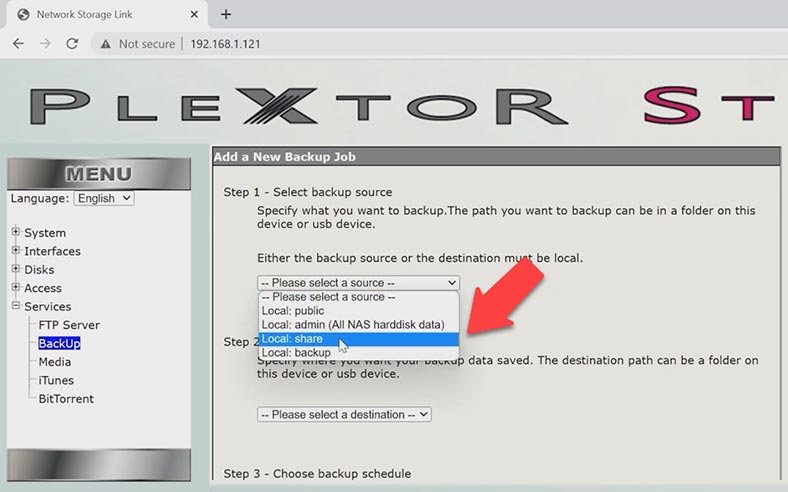
Geben Sie unten das Verzeichnis an, in dem die Sicherungsdateien gespeichert werden sollen.
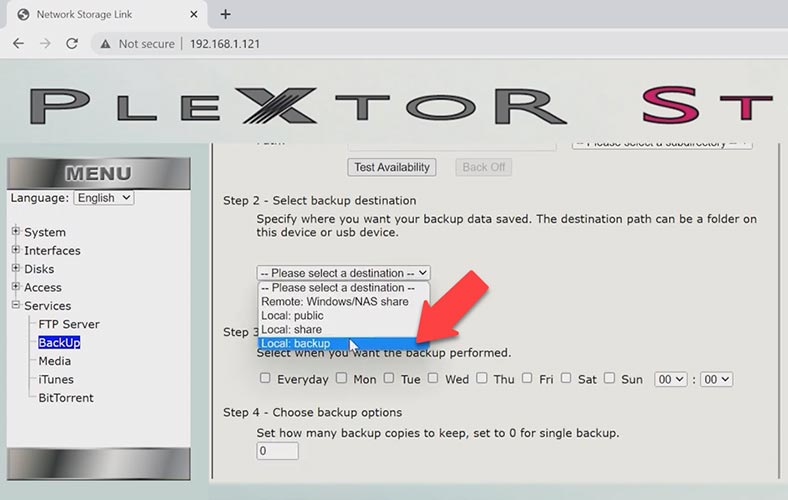
Als Nächstes müssen Sie einen Backup-Zeitplan einrichten und angeben, wie viele Backups aufbewahrt werden sollen. Für ein Backup müssen Sie den Wert auf 0 setzen. Klicken Sie nach der Einstellung auf – Hinzufügen.
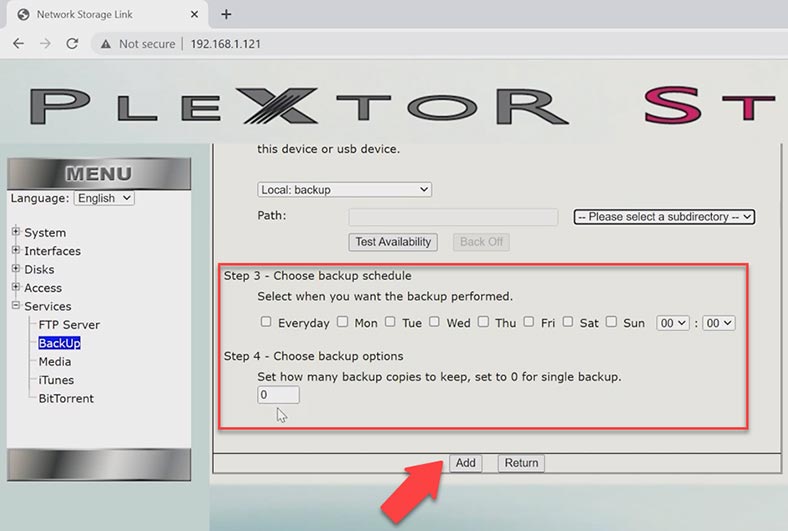
Jetzt wird das Backup nach dem festgelegten Zeitplan erstellt, um zu starten, klicken Sie auf die Schaltfläche – Go .
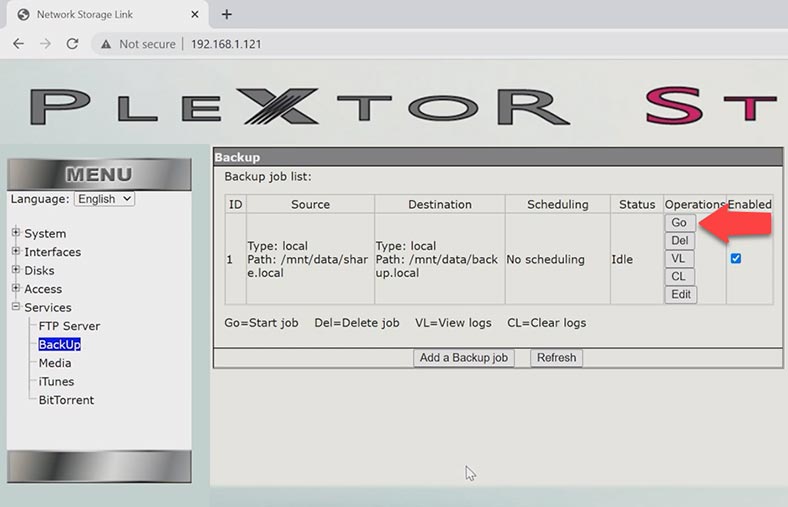
Nach Abschluss befindet sich die Sicherung am angegebenen Speicherort. Wenn Sie jetzt versehentlich eine Datei löschen, können Sie sie aus dem Sicherungsordner wiederherstellen.
So stellen Sie ein defektes NAS Plextor XStore wieder her
Wenn kein Backup vorhanden ist, hilft Ihnen nur ein Programm zur Wiederherstellung gelöschter Daten, versehentlich gelöschte Dateien wiederherzustellen. Wenn Sie den Zugriff auf Ihre RAID-Daten aufgrund eines Geräteausfalls, einer falschen RAID-Konfiguration oder -Wiederherstellung, versehentlich gelöschter Dateien oder formatierter Laufwerke verloren haben, laden Sie Hetman RAID Recovery herunter. Hetman RAID Recovery unterstützt alle gängigen Dateisysteme und RAID-Typen, es stellt beschädigte RAIDs von Festplatten zusammen und Sie können daraus Informationen abrufen.
Um den Wiederherstellungsprozess zu starten, entfernen Sie die Laufwerke und den Netzwerkspeicher und verbinden Sie sich direkt mit der Hauptplatine eines Windows-Computers. Wenn ein Laufwerk ausfällt, können Sie je nach RAID-Level einige Daten verlieren, die nicht wiederhergestellt werden können.

Wenn Sie ein Null-RAID verwenden und eine Festplatte ausfällt, gehen einige Informationen für immer verloren. Tatsache ist, dass diese Art von Array durch die Methode des Data Striping leistungsorientiert ist. Das bedeutet, dass Informationen in Blöcken auf jede Festplatte geschrieben werden, was zu einer hohen E/A-Leistung bei geringem internen Overhead führt. Dies wiederum stellt jedoch keine Redundanz bereit. Seien Sie in einer solchen Situation darauf vorbereitet, dass Sie die Daten nicht vollständig zurückgeben können.
Nachdem Sie die Laufwerke angeschlossen und das Programm gestartet haben, beginnt es automatisch mit dem Scannen der Laufwerke und erstellt daraus ein zerstörtes RAID. Wenn ausgewählt, werden detaillierte Informationen über das Array angezeigt.
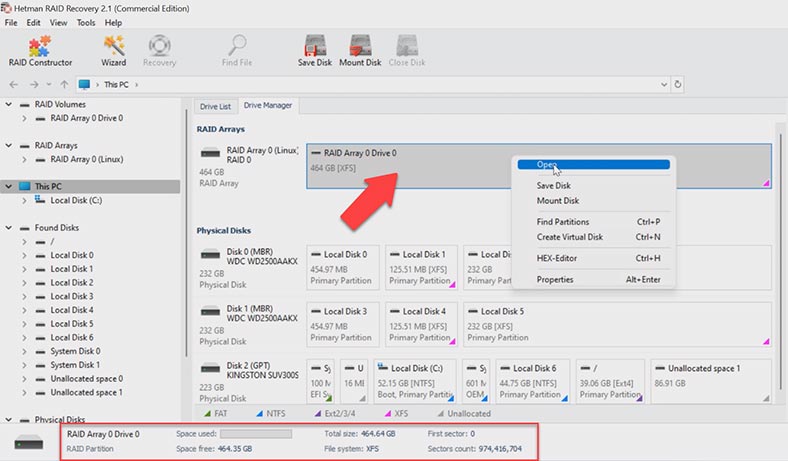
Um nach verbleibenden und versehentlich gelöschten Dateien zu suchen, klicken Sie mit der rechten Maustaste auf die Festplatte und klicken Sie auf – Öffnen. Wählen Sie dann die Art der Analyse aus. Es wird empfohlen, mit einem Schnellscan zu beginnen, der weniger Zeit in Anspruch nimmt und Ihnen hilft, Dateien in den einfachsten Situationen wiederherzustellen.
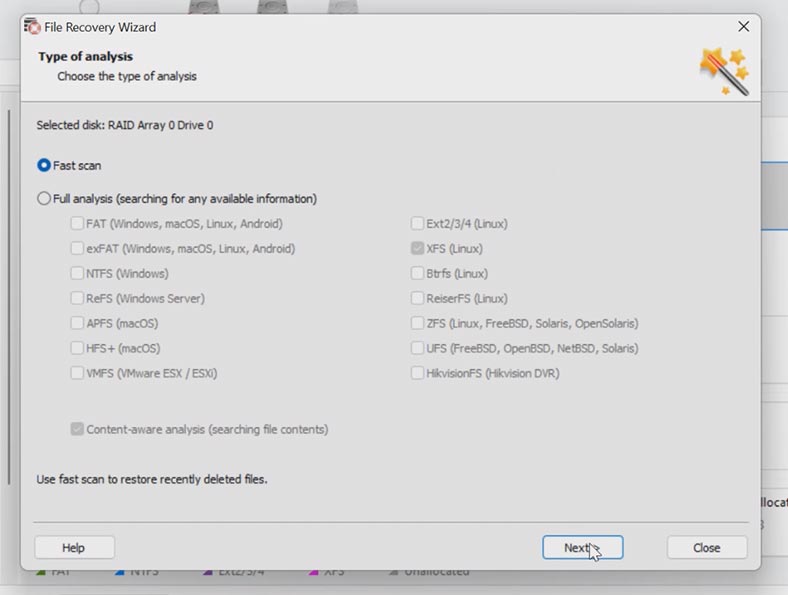
Navigieren Sie nach Abschluss des Scans zu dem Ordner, in dem die Dateien gespeichert wurden, die Sie zurückgeben möchten. Das Programm stellt die gesamte Struktur von Dateien und Ordnern wieder her, wobei alle Namen und die Speicherreihenfolge erhalten bleiben. Der Inhalt jeder Datei kann im Vorschaufenster angezeigt werden. Sie können sogar Videos abspielen. Um Zeit zu sparen, können Sie eine Datei anhand ihres Namens suchen.
Markieren Sie alles, was Sie zurückgeben müssen, und klicken Sie auf die Schaltfläche – Wiederherstellen. Geben Sie als Nächstes den Speicherort für die Daten, das Laufwerk und den Ordner an, und klicken Sie dann auf – Wiederherstellen und Fertig stellen. Alle markierten Dateien befinden sich im zuvor angegebenen Ordner.
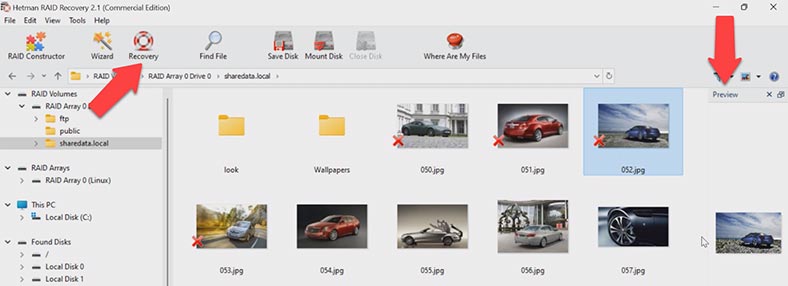
Wenn das Programm die erforderlichen Dateien nicht finden kann, führen Sie eine vollständige Analyse durch. Kehren Sie dazu zum Hauptmenü zurück, klicken Sie mit der rechten Maustaste auf die Festplatte und wählen Sie – Neu analysieren – Vollständige Analyse, geben Sie den Typ des Dateisystems an, Sie können die Suche deaktivieren nach Inhalt, dies beschleunigt den Suchvorgang.
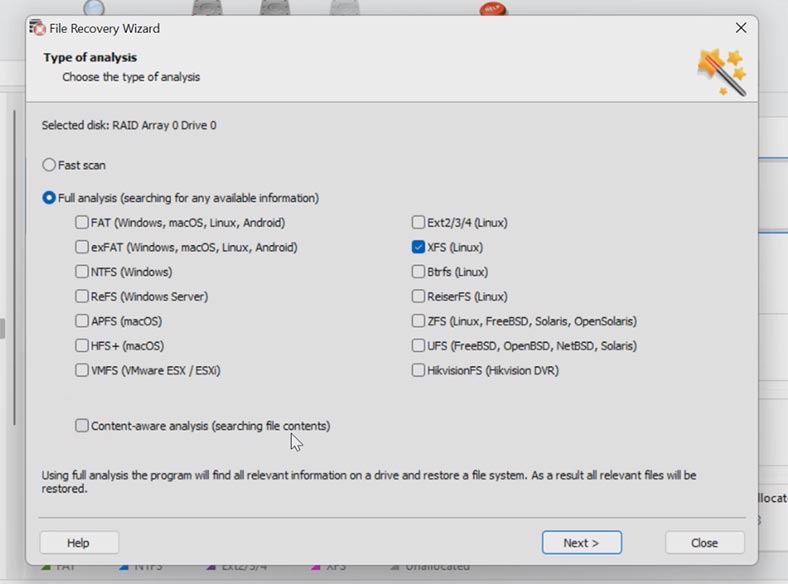
Schlussfolgerung
Ein weiterer wichtiger Punkt: Wenn Sie den Zugriff auf die Festplatten des Arrays verlieren, versuchen Sie nicht, die Leistung durch Neukonfiguration wiederherzustellen, da dieser Vorgang ohne Formatierung der Laufwerke nicht möglich ist. Dadurch können alle verbleibenden Informationen auf den Datenträgern gelöscht werden und der Wiederherstellungsprozess wird schwierig oder völlig erfolglos. In unklaren Situationen wird empfohlen, die Laufwerke so schnell wie möglich vom Gerät zu entfernen und den Wiederherstellungsprozess zu starten.
| Schritt | Beschreibung |
|---|---|
| 1. Situationsbewertung |
|
| 2. Wiederherstellung von RAID 0 |
|
| 3. Wiederherstellung von RAID 1 |
|
| 4. Überprüfung und Test |
|
| 5. Erstellung von Backups |
|




Um Daten von einem nicht funktionierenden Plextor XStore NAS zu retten, müssen Sie ein spezielles RAID-Recovery-Tool verwenden. Diese Tools sind speziell für die Wiederherstellung von Daten aus RAID 0 und RAID 1 konzipiert. Sie können diese Tools auf der Website des Herstellers herunterladen.
Sobald das Tool installiert ist, können Sie es verwenden, um die Daten wiederherzustellen. In der Regel müssen Sie das Tool mit den RAID-Einstellungen des Systems konfigurieren, damit es die Daten erkennt. Anschließend können Sie die Daten auf ein externes Laufwerk oder eine Cloud-Speicherlösung kopieren.
Für eine erfolgreiche Datenwiederherstellung von RAID 0 und RAID 1 auf einem nicht funktionierenden Plextor XStore NAS sind folgende Voraussetzungen notwendig:
- Eine exakte Kopie der RAID-Konfiguration.
- Die richtigen RAID-Treiber, um die Festplatten zu erkennen.
- Eine exakte Kopie der Dateisystemstruktur.
- Ein leistungsstarker Rechner, der die Datenwiederherstellung durchführen kann.
- Ein kompatibles Wiederherstellungsprogramm.
- Gute Kenntnisse über RAID-Technologie und Wiederherstellungsprozesse.
- Geduld und Sorgfalt, um die Datenwiederherstellung erfolgreich abzuschließen.
1. Die falsche RAID-Konfiguration wurde verwendet. Wenn die RAID-Konfiguration nicht korrekt ist, kann die Datenwiederherstellung fehlschlagen.
2. Fehlerhafte oder beschädigte Festplatten. Wenn eine Festplatte fehlerhaft oder beschädigt ist, kann die Datenwiederherstellung nicht erfolgreich sein.
3. Inkompatible Festplatten. Wenn die verwendeten Festplatten nicht mit dem Plextor XStore NAS kompatibel sind, kann die Datenwiederherstellung nicht erfolgreich sein.
4. Falsche RAID-Controller-Einstellungen. Wenn die RAID-Controller-Einstellungen nicht korrekt sind, kann die Datenwiederherstellung fehlschlagen.
5. Unzureichende Backups. Wenn keine aktuellen Backups vorhanden sind, kann die Datenwiederherstellung fehlschlagen.
1. Verwenden Sie eine RAID-Konfiguration, um Datenverlust durch Festplattenfehler zu vermeiden.
2. Sichern Sie regelmäßig Ihre Daten auf externe Medien wie USB-Sticks oder externe Festplatten.
3. Aktualisieren Sie regelmäßig die Firmware und die Sicherheitssoftware Ihres NAS.
4. Verwenden Sie ein komplexes Passwort für den Zugriff auf Ihr NAS.
5. Schalten Sie die automatische Überprüfung auf Viren und Malware ein.
6. Schalten Sie die automatische Überprüfung auf Datenintegrität ein.
7. Schalten Sie die automatische Überprüfung auf Systemfehler ein.
8. Verwenden Sie eine Firewall, um Ihr NAS vor externen Angriffen zu schützen.
9. Schalten Sie die automatische Überprüfung auf Systemaktualisierungen ein.
10. Verwenden Sie eine Verschlüsselung, um sensible Daten zu schützen.
Für die Datenwiederherstellung von RAID 0 und RAID 1 auf einem nicht funktionierenden Plextor XStore NAS können die folgenden Tools verwendet werden:
- ReclaiMe File Recovery (für RAID 0 und RAID 1)
- RAID Reconstructor (für RAID 0 und RAID 1)
- TestDisk (für RAID 0 und RAID 1)
- UFS Explorer Professional Recovery (für RAID 0 und RAID 1)
- R-Studio (für RAID 0 und RAID 1)
- Data Rescue 4 (für RAID 0 und RAID 1)